ウォーターマークなしでCapCutビデオをダウンロードする方法
ビデオをダウンロードしたい キャップカット 透かしなしで簡単に?多くの人が CapCut でビデオを作成しましたが、透かしが残っているためイライラしています。
実は、CapCutの動画を保存する最も簡単な方法があります 透かしなし、 あなたが知っている!この方法を使用すると、ビデオが CapCut の透かしによって邪魔されることはありません。
MLBBダイヤモンドが激安!


 ルディストアーズ
ルディストアーズ

 トップマー
トップマー

 ルディストアーズ
ルディストアーズ

 ルディストアーズ
ルディストアーズ

 ルディストアーズ
ルディストアーズ

 トップマー
トップマー

 バンジェフ
バンジェフ

 トップマー
トップマー

 トップマー
トップマー

 ルディストアーズ
ルディストアーズ追加のアプリケーションは必要ありません。CapCut の機能や無料のオンライン サイトを使用するだけで、透かしを削除し、最高品質でダウンロードできます。
この記事では、透かしなしで CapCut ビデオをダウンロードする方法について説明します。以下の手順に従ってください。
また読む:
キャップカット
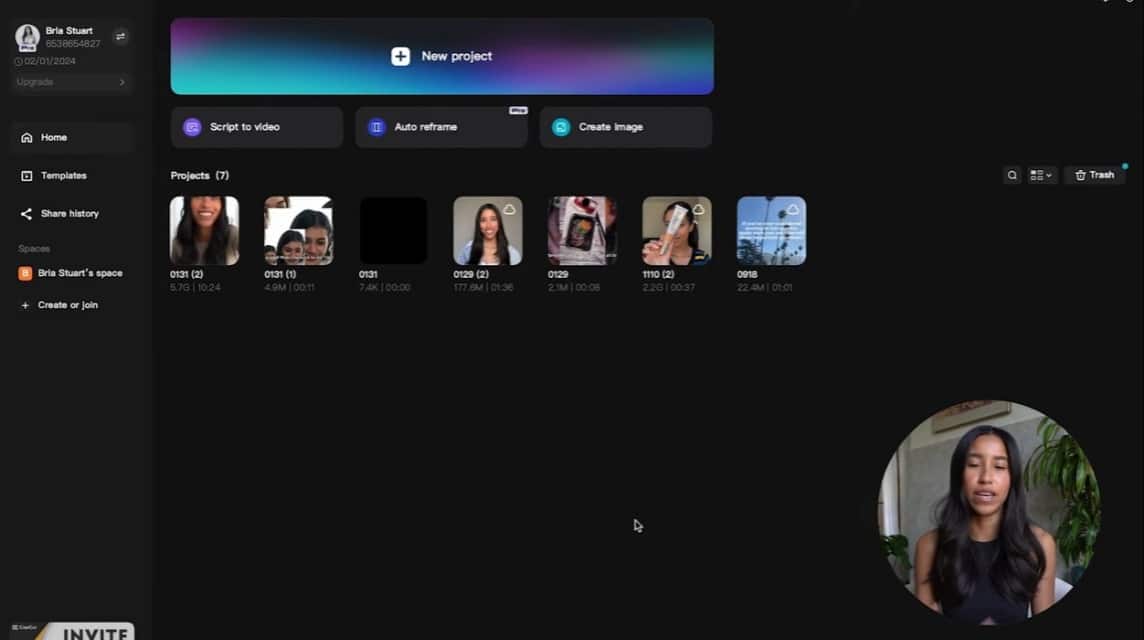
キャップカット は 応用 TikTokを開発したByteDance社が開発した無料のビデオ編集ツール。
このアプリは、2020年4月10日にAndroid版、2020年8月9日にiOS版が中国で初めてリリースされました。
CapCut は Android と iOS だけでなく、Microsoft Windows、MacOS、CapCut Web でも使用できるため、どこからでも編集できます。
CapCut の注目機能:
以下は CapCut の優れた機能の一部です。
ビデオ編集:
カット、結合、ビデオクリップの調整、自動キャプション、エフェクトなどの機能があります。
スローモーション:
ビデオにスローモーション効果を加えて、ビデオをよりドラマチックにすることもできます。
安定:
さらに、CapCut はビデオの揺れを軽減し、より安定した結果をもたらします。
CapCut は、優れた機能を備えた使いやすいユーザー インターフェイス (UI) を備え、人気のあるビデオ編集アプリケーションとなり、高品質でクールなビデオを無料で作成できる多くのユーザーに愛用されています。
ウォーターマークなしでCapCutビデオをダウンロードする方法
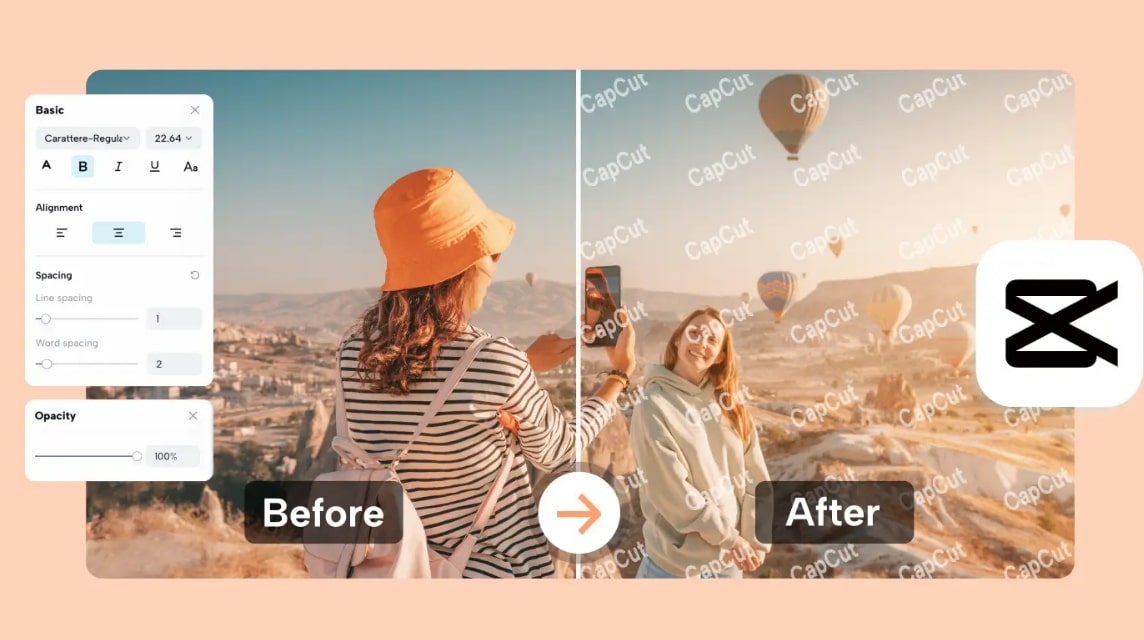
以下に、透かしなしの CapCut ビデオのダウンロード手順を示します。
分割/カット
CapCut アプリケーションの「分割/カット」機能を使用して、透かし付きのビデオを分離できます。やり方はこうです!
- デバイスで CapCut アプリケーションを開きます。
- 「新規プロジェクト」または「プロジェクト」をクリックして、編集するビデオを選択します。
- 「編集」機能を選択して、お好みに合わせてビデオを編集します。
- 次に、透かしが含まれているビデオの最後の部分を選択し、「分割」機能をクリックしてビデオを透かしから分離します。
- または、ビデオの「終了」と表示されている部分をクリックし、「削除」をクリックして透かしを削除します。
- 完了したら、ビデオをエクスポートする前に解像度とフレーム レートを選択できます。
- 終わり。
CapCut テンプレート
アプリケーションで利用可能なテンプレートを使用して CapCut ビデオをダウンロードすることもできます。手順は次のとおりです。
- CapCut アプリケーションを開きます。
- 「テンプレート」セクションに移動します。
- 希望のテンプレートを選択します。
- 使用するには「テンプレートを使用」をクリックします。
- テンプレートを使用して編集する写真またはビデオを選択します。
- 選択後、「次へ」をクリックします。
- テンプレートにテキスト、効果、音楽、その他の要素を追加することもできます (オプション)。
- 完了したら、右上にある「エクスポート」をクリックすると、ポップアップまたはオプション メニューが表示されます。
- 透かしなしで Capcut ビデオをダウンロードするには、「透かしなしでエクスポート」を選択します。
- 終わり。
チクタク
上記の方法に加えて、次の方法で CapCut から編集したビデオを TikTok にアップロードして、透かしのないビデオをダウンロードすることもできます。
- デバイスで CapCut アプリケーションを開きます。
- 「新規プロジェクト」または「プロジェクト」をクリックして、編集するビデオを選択します。
- 「編集」機能を選択して、お好みに合わせてビデオを編集します。
- 編集が完了したら、右上の「エクスポート」をクリックします。
- エクスポートプロセスが完了するまで待ちます。
- その後、「Tiktok に共有」をクリックして Tiktok にアップロードします。
- TikTokへのアップロードプロセスが完了するまで待ちます。
- アップロードすると、透かしのない CapCut ビデオを TikTok からダウンロードできますが、代わりに TikTok アカウントの透かしが付きます。
ネットから保存
次に、SaveFrom.Net を使用して、TikTok にアップロードされ、透かしを削除したい CapCut ビデオをダウンロードすることもできます。
- デバイスで CapCut アプリケーションを開きます。
- 「新規プロジェクト」または「プロジェクト」をクリックして、編集するビデオを選択します。
- 「編集」機能を選択して、お好みに合わせてビデオを編集します。
- 編集が完了したら、右上の「エクスポート」をクリックします。
- エクスポートプロセスが完了するまで待ちます。
- その後、「Tiktok に共有」をクリックして Tiktok にアップロードします。
- TikTokへのアップロードプロセスが完了するまで待ちます。
- アップロードしたら、「共有」ボタンをクリックします。
- 「リンクをコピー」を選択します。
- 次に、ブラウザに移動します。
- 「SaveFrom.Net」というサイトを検索するか、次のサイトアドレスをクリックしてください。https://id.savefrom.net/194Iv/download-from-tiktok‘.
- コピーした TikTok ビデオ リンクを指定された列に貼り付けます。
- 「右矢印」をクリックしてダウンロードしてください。
- ちょっと待って。
- ビデオ解像度を選択します。
- 「ダウンロード」をクリックします。
- 終わり。
CapCutの利点

CapCut は、次のようなさまざまな利点を持つ人気のビデオ編集アプリケーションです。
無料、透かしなし
無料およびプロ機能を使用してビデオを編集でき、編集したビデオは無料でダウンロードできます。
ダウンロードする前に、CapCut の組み込み機能を使用して透かしを削除することもできます。これにより、結果として得られるコンテンツは煩わしい透かしのないクリーンなものになります。
ユーザーインターフェース(UI)はシンプルで使いやすい
シンプルなインターフェース設計により、ユーザーは簡単にビデオを編集できます。
完全な編集機能
CapCut アプリケーションには、無料で使用できるビデオ編集機能が多数ありますが、Pro パッケージの購入が必要な Pro 機能もあります。
これらの編集機能には、カット、テキスト、トランジション、フィルター、エフェクト、音楽などが含まれており、クリエイティブでユニークなビデオの作成をサポートします。
さまざまなテンプレート
CapCut には、ビデオの編集に手間をかけずにビデオをすばやく作成するための、すぐに使用できるテンプレートも用意されています。
動画のエクスポートが簡単になりました
CapCut のビデオエクスポートプロセスも非常にシンプルで高速なので、ビデオを簡単に保存してソーシャルメディアや TikTok で共有できます。
また読む:
さあ、お気に入りのデジタル製品のニーズを、最も安く、早く、安全に、すぐに補充してください。 VCGamers マーケットプレイス、 はい!








